Windows 11 Insider 預覽版昨晚正式推出,只要你參加了 Windows Insider ,在 Windows 上啟動有關設定及通過電腦健康檢查,就可以透過 Windows Update 安裝。正式推出的預覽版版本號碼為 10.0.22000.51 (co_release) ,連版本號都告訴大家這其實是個 Windows 10 改版,不過無論如何,正式預覽版始終有一些與早前流出版有些分別的。
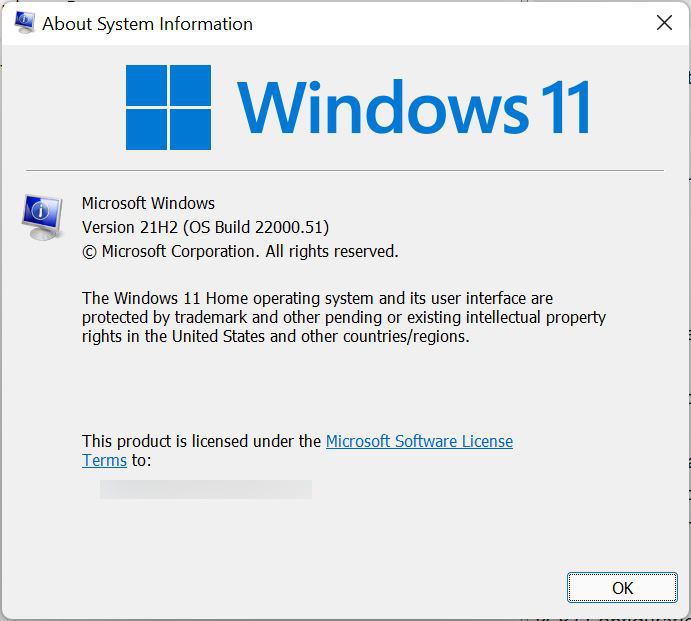
小心混水摸魚和臭蟲
每逢 Windows 11 這種大家注目的軟件推出,都會同時有些惡意分子推出惡意軟件魚目混珠,誘騙大家安裝作不法用途,甚至鎖機勒索。現時坊間已經有些不明來歷的 Windows 11 ISO 供人免費下載,不過既然加入 Windows Insider 也很簡單,何必要冒險?
另外,也要注意這始終是測試版本,有 Bug 在所難免。當中最嚴重的是多帳戶使用的 Windows 10 升級後會出現無法開啟 Settings 的問題,雖然可以在桌面按 Ctrl-N 開啟「 Desktop 」資料夾,呼叫舊版控制台來代用,但也值得留意。
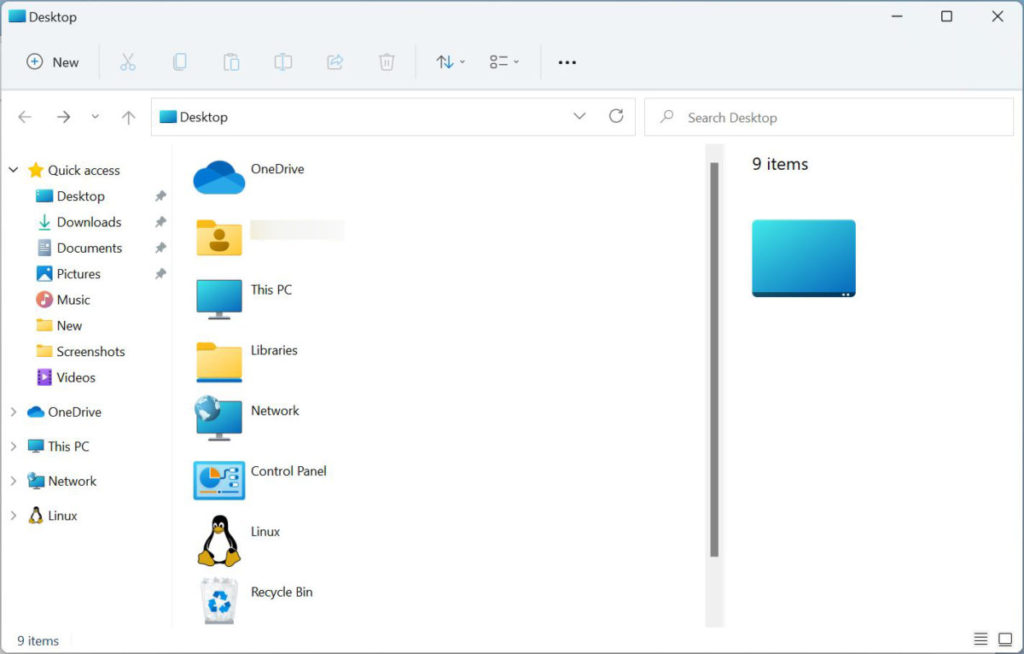
安裝程序
- 首先到 https://insider.windows.com/en-us/getting-started#register ,按「 register 」掣,以在 Windows 10 登入的、連結了 Windows 10 License 的 Microsoft 帳戶登入;

- 登入後勾選接受條款並按「 Register Now 」;

- 點擊「 Flight Now 」就代表已成為 Windows Insider ;

- 開啟 Windows 10 的控制台,選擇「 Update & Security > Windows Insider Program 」。如果看不到選項的話可以重新啟動電腦看看;

- 按「+」揀選揀選連結的帳戶,選擇你剛才註冊 Insider 的帳戶就可以;

- 雖然 Microsoft 建議你選擇 Beta Channel ,不過要順利安裝 Windows 11 ,就要選 Dev Channel ;

- 按「 Confirm 」,同意 Microsoft 收集資料和接受程式有 Bug ;

- 重啟電腦;

- 重啟後再回到控制台的「 Update & Security > Windows Insider Program 」,就會見到已設定頻道和帳戶,你可以再次選擇不同頻道,或者開啟「 Stop getting preview builds 」以暫停接收預覽更新。但要退出測試計劃,就要清機重新安裝 Windows 10 了;

- 回到「 Update & Security > Windows Update 」重新檢查有沒有更新的話,就會發現有 Windows 11 Insider Preview 10.0.22000.51 (co_release) 的更新,更新時間約需 1 小時,完成後會詢問你何時重啟電腦;


- 重啟後要花約 30 分鐘安裝;

- 完成後就會見到與之前流出版時鐘位置不同的鎖屏畫面;

- 初次登入就會見到全新的開始功能表。

Ribbon 終於消失了
正式的 Windows 11 Insider 預覽版在介面上與早前流出的大同小異,不過就不會主動替大家更換新的佈景主題,大家需要自行到控制台的 Personalization 選用,可選的仍然是淺色、深色、 Glow 、 Capture Motion 、 Sunrise 和 Flow 6 款。另外,控制中心和通知中心都換上新設計介面。
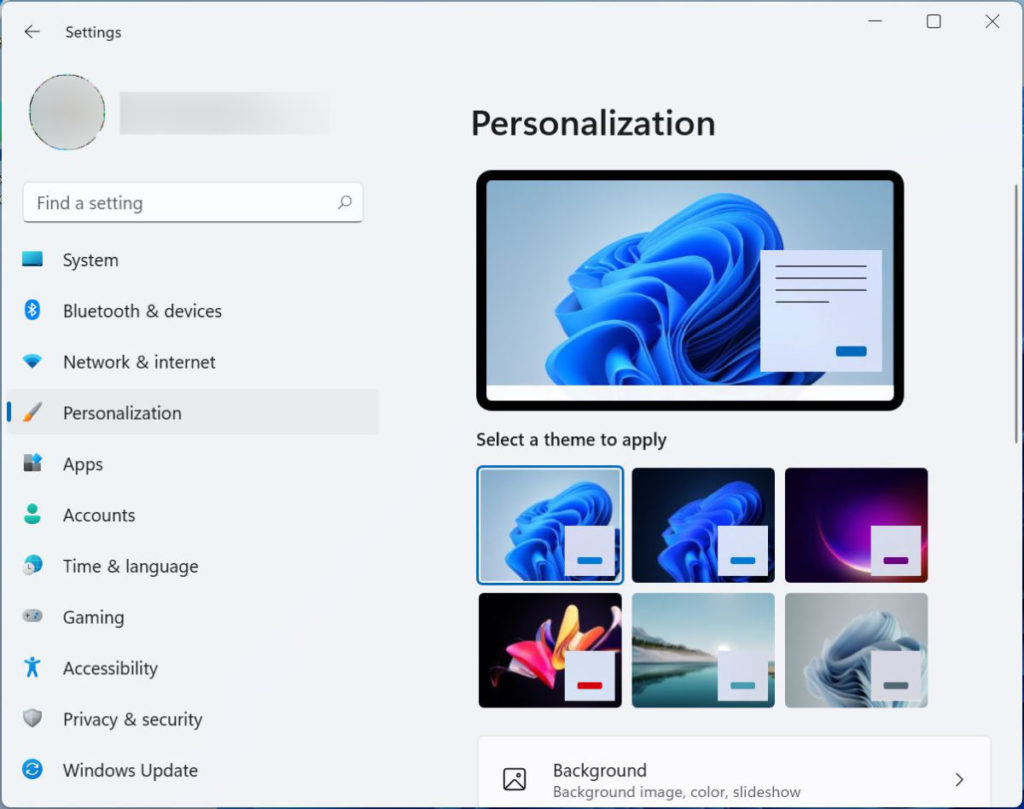
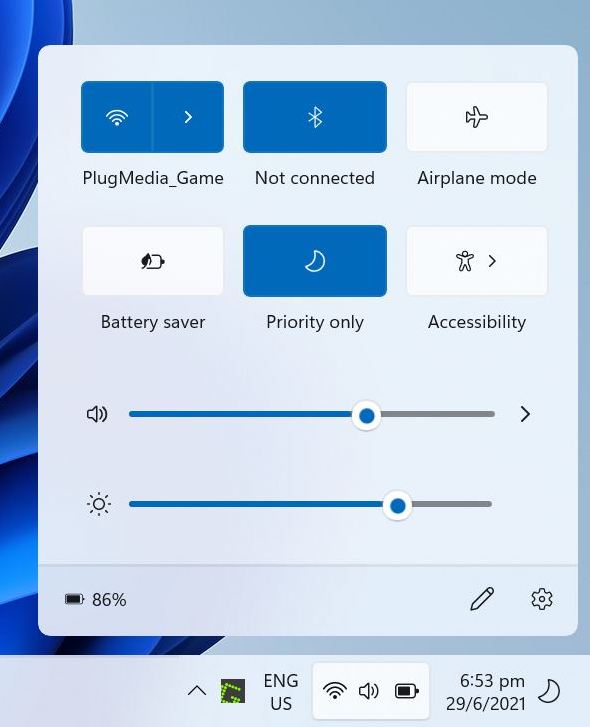
至於視窗方面,就同樣是圓角框和新的圖示,鼠標移到最大化按鈕也會顯示對齊佈局介面。不過選單就簡化了,除了有行距較窄的 Compact View 之外,還可以直接選擇是否顯示檔案擴展名稱和隱藏檔案,另外就是終於移除了很佔位但又很少用到的 Ribbon 選單列了。
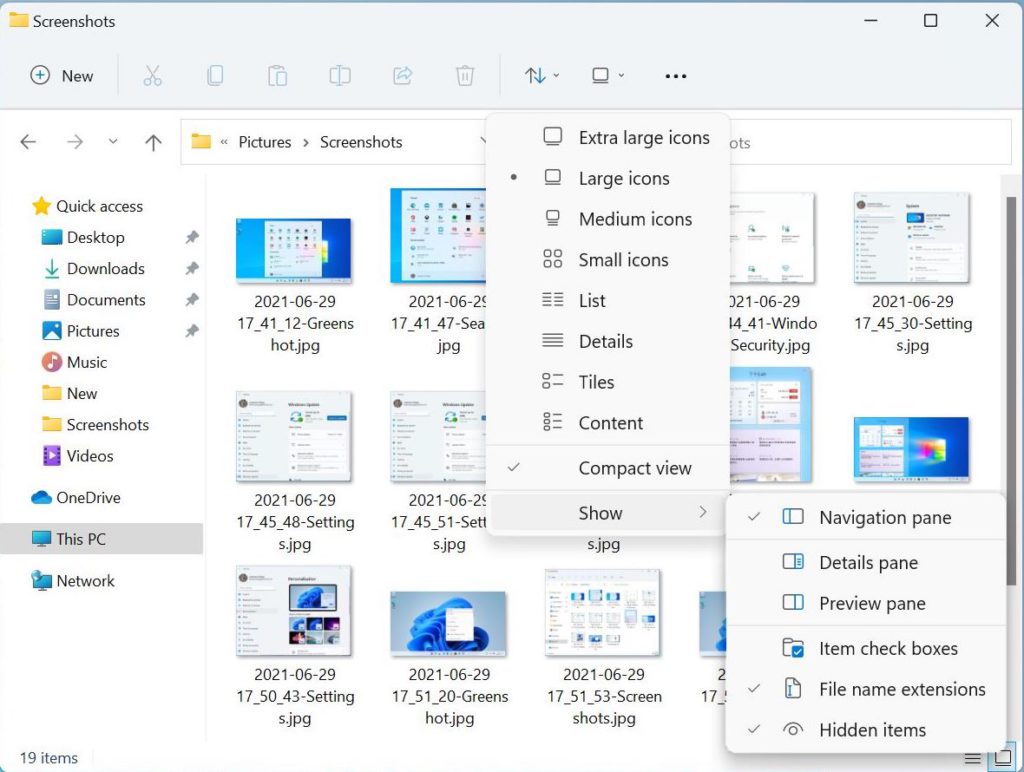
另外如果開啟右邊欄的 Detail Pane 的話,在裡面右擊圖示可以顯示詳盡的選單,包括設為背景圖片、旋轉圖片、投影到其他裝置、掃描病毒、回復到上一個版本等。
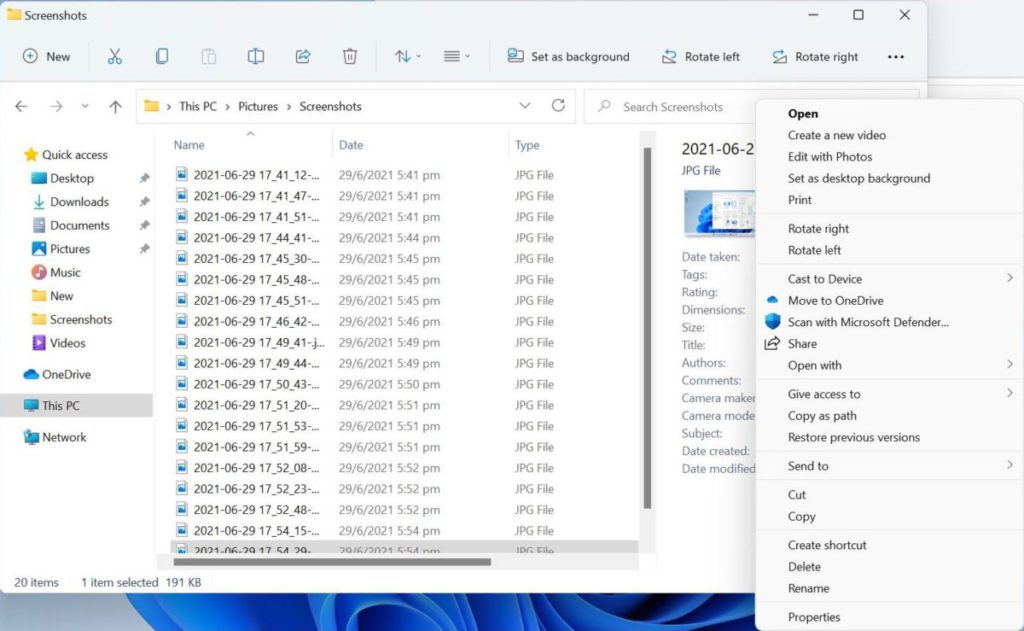
控制台耳目一新
變化最大的應該是控制台,左邊選單右邊設定內容,沒有舊版控制台右邊欄有的沒的選項,但其實是將它們「搬家」:進階選項會夾雜右邊設定項目每一格之間,不留神可能會看漏眼;網頁說明的連結就放到右邊介面的最底。另外,「 Update & Security 」一節也正式改為「 Windows Update 」,簡單易明。設定的內容在這個版本沒有太大改動。
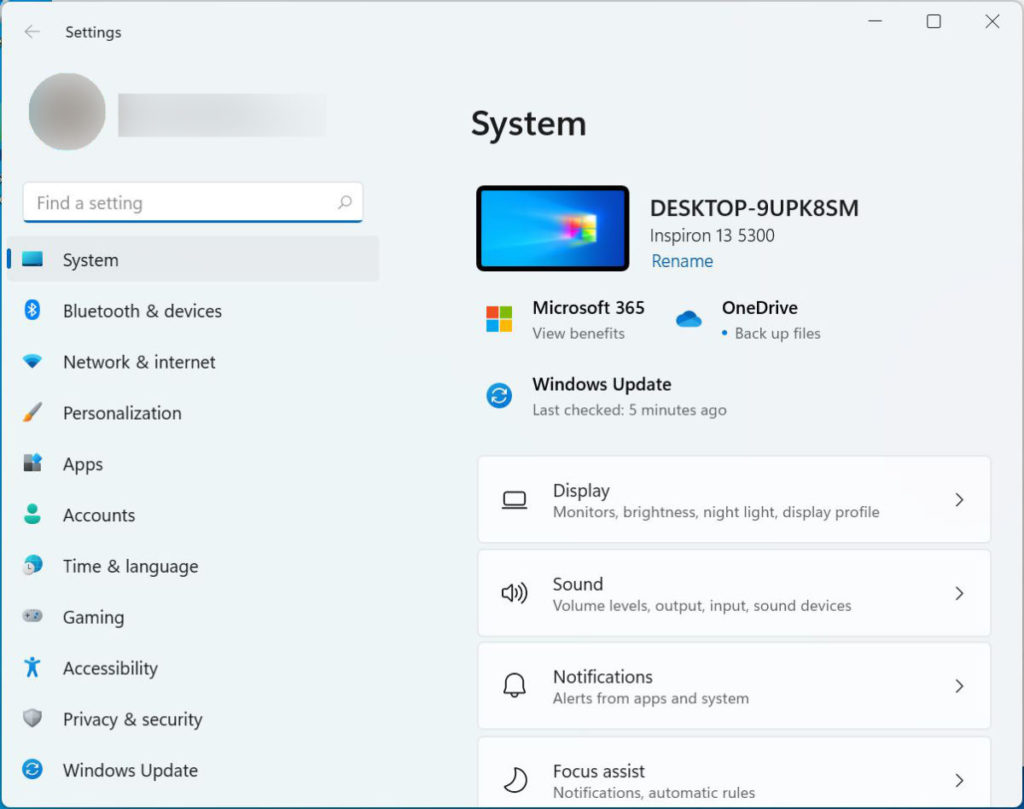
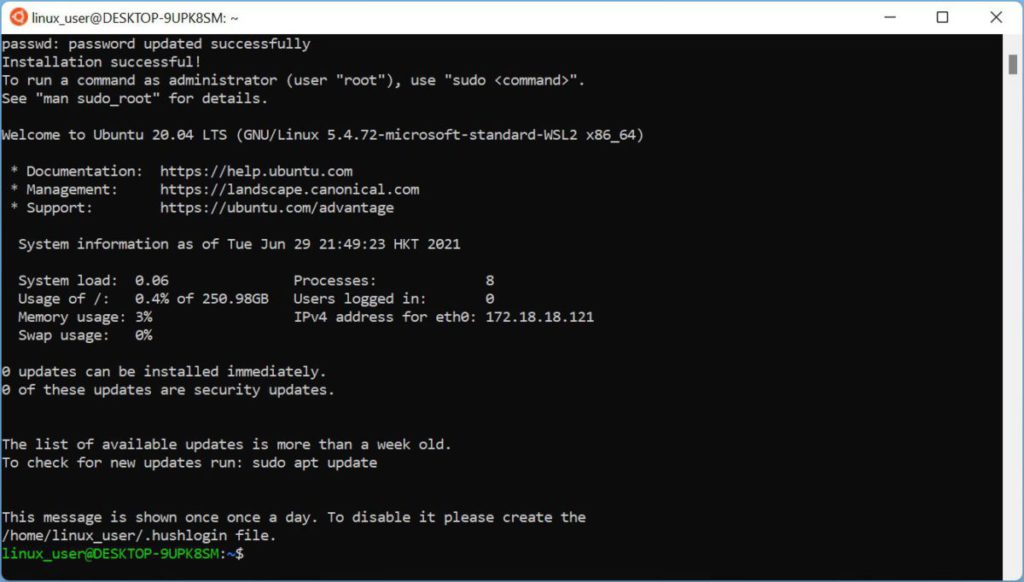
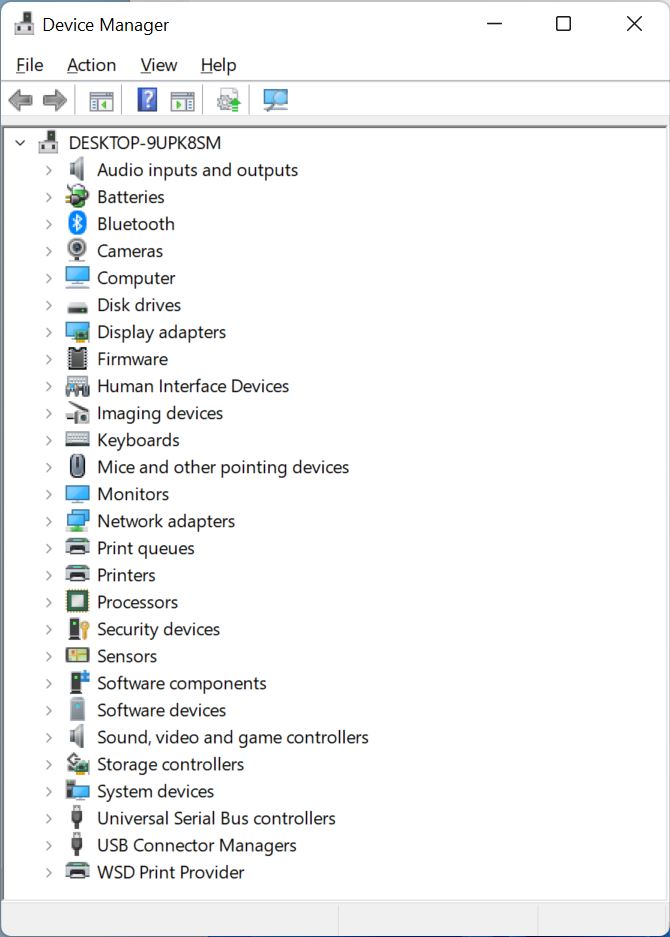
期待功能未登場
不過 Windows 11 幾個招牌賣貼,包括小工具、 Microsoft Store 和 Xbox App ,暫時就仍然是舊版本,尤其是內嵌於 Microsoft Store 的 Amazon AppStore 還未登場,沒有 Android 程式下載,也無法執行 apk 程式。此外, Microsoft Teams 也還未實裝,所以也未有聊天的按鈕。
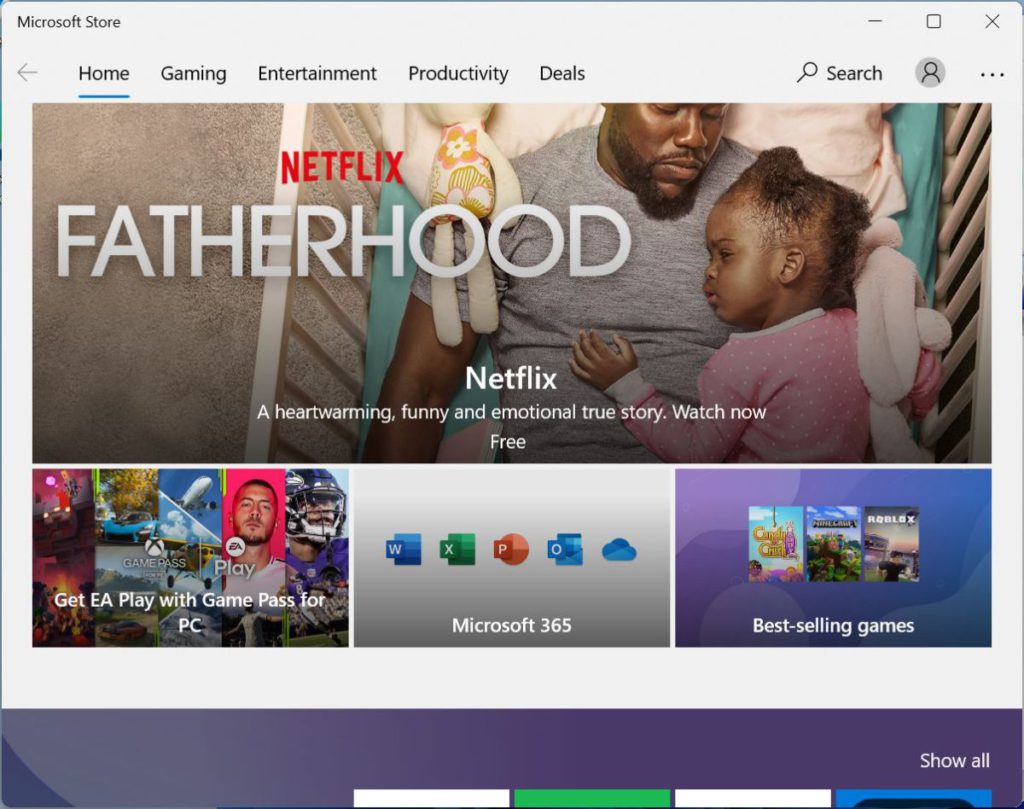
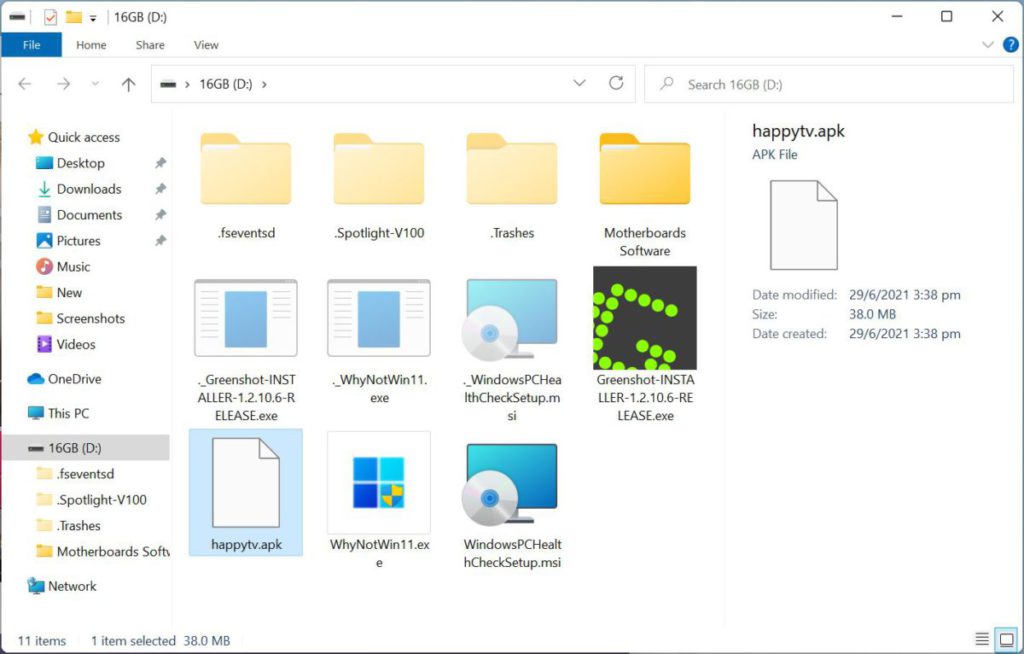
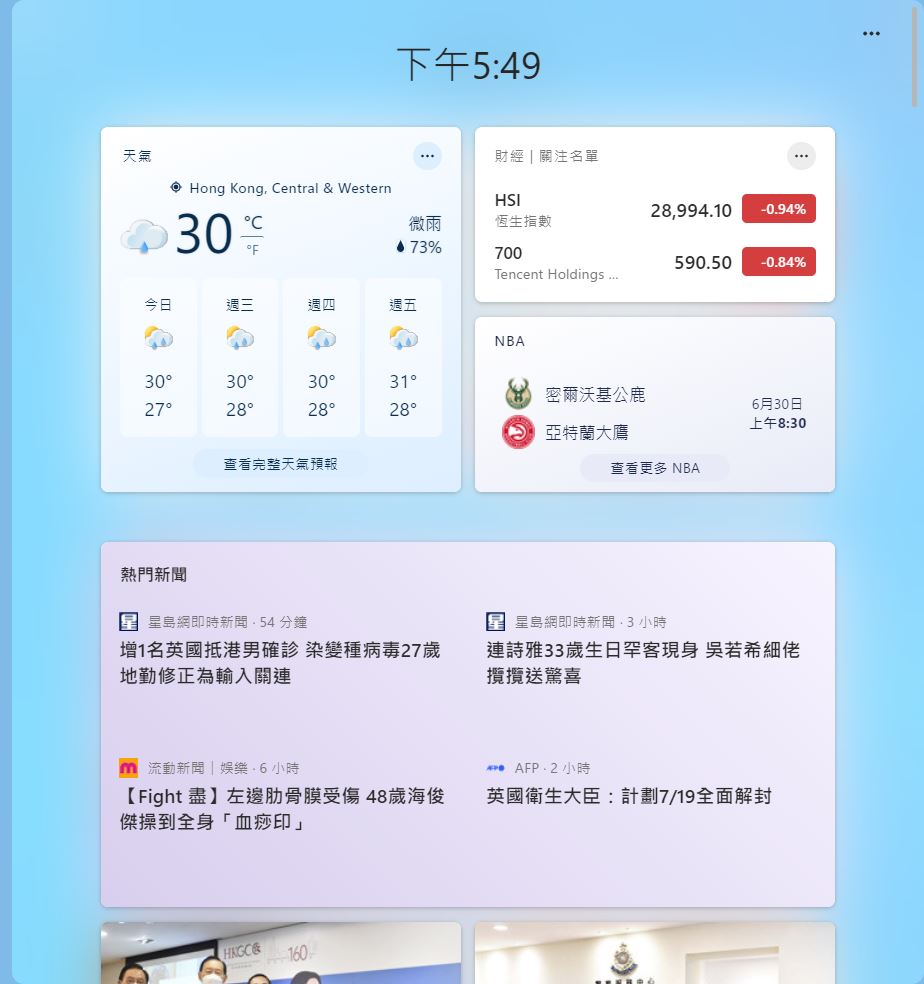
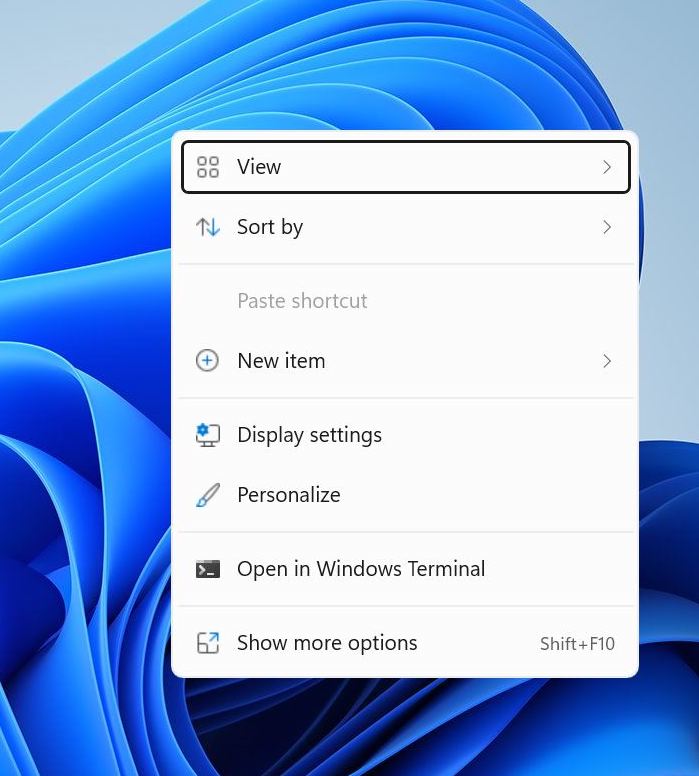
作為測試版有 bug 是必然的,筆者在試用期間不知經過甚麼操作,竟然可以令檔案總管回復 Windows 10 模樣, Ribbon 重新出現。其他已知的 Bug 還包括 Windows Security 的 Virus & threat protection 無法儲存開啟狀態、工作列不能在多屏幕上顯示、升級多帳戶使用的 Windows 會無法開啟控制台和在特定情況下 Microsoft Store 的安裝鍵可能會失效。相信會在日後的更新中解決。














